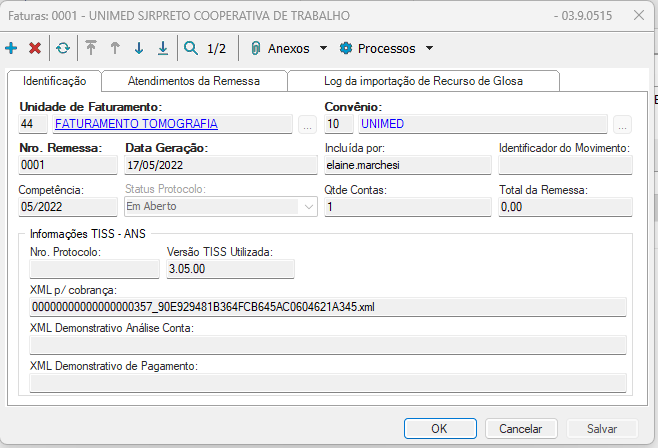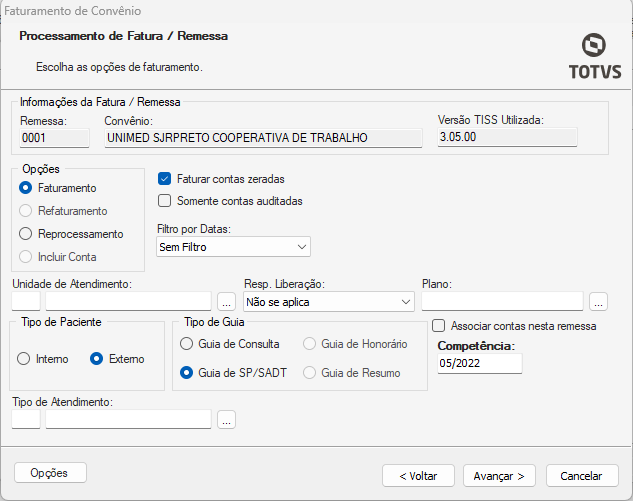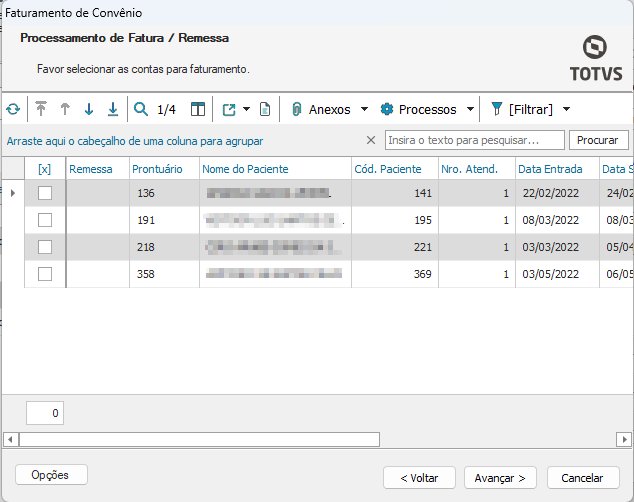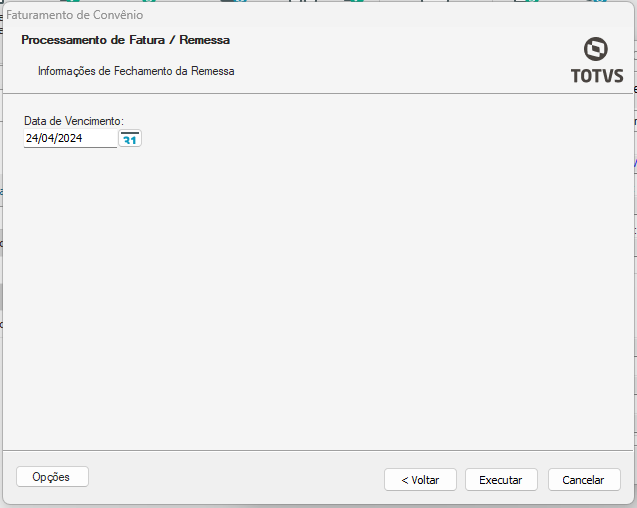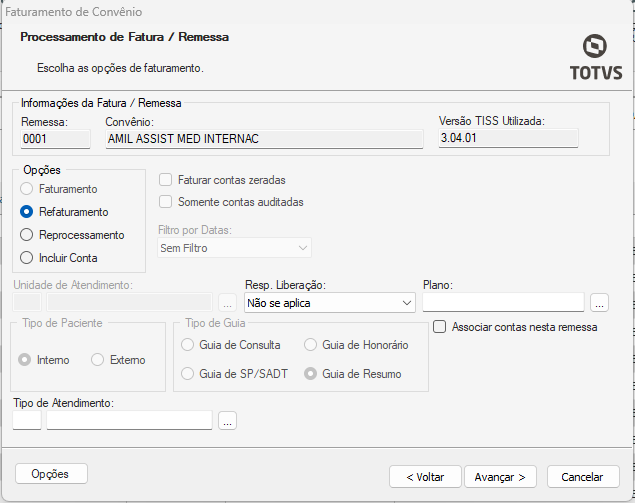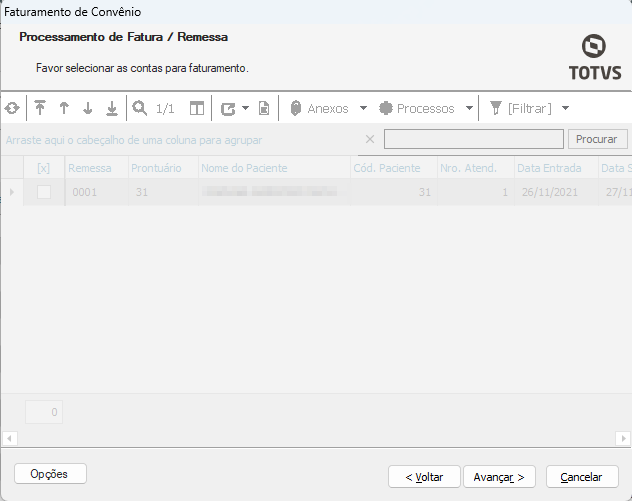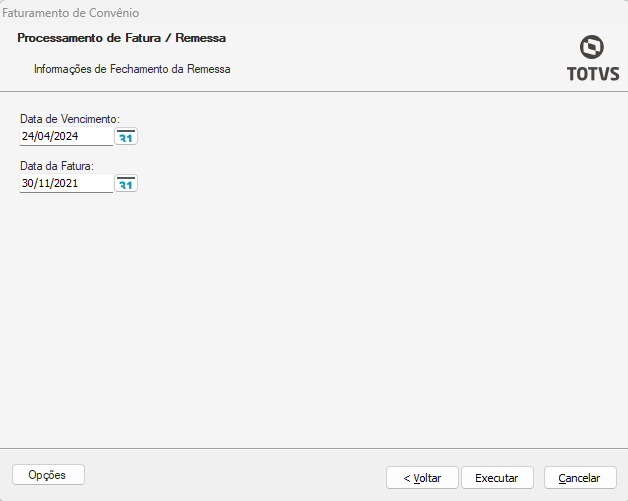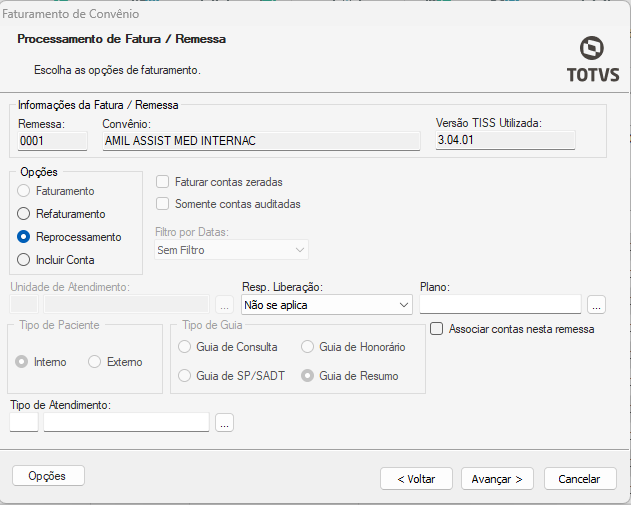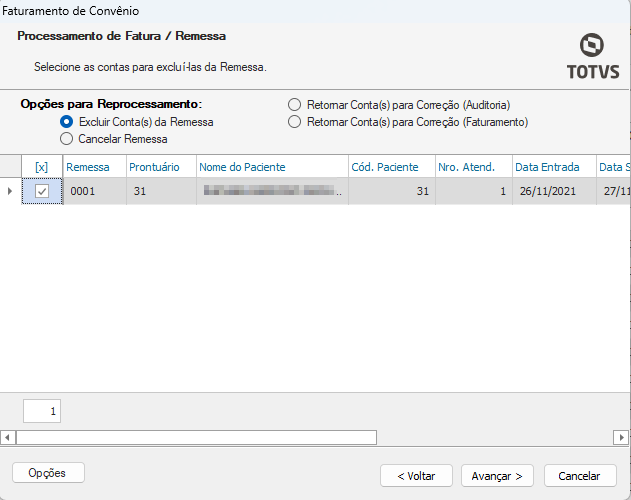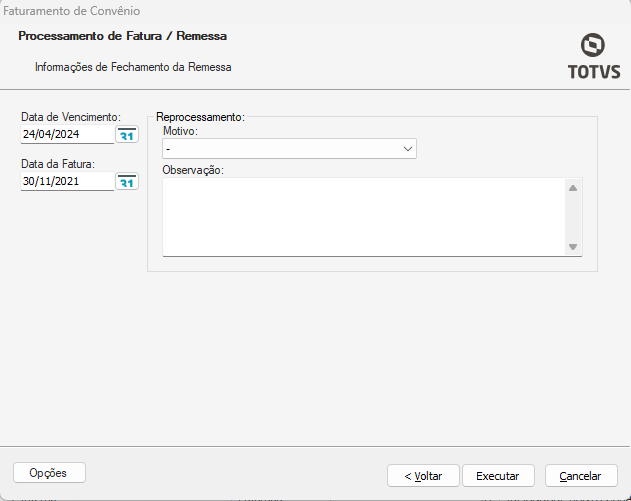CONTEÚDO
- Visão Geral
- Faturamento
- Reprocessamento
- Refaturamento
- Tabelas utilizadas
01. VISÃO GERAL
O processo de faturamento compreende um conjunto de contas que estão encerradas/liberadas e prontas para envio para seus respectivos Convênios, formando assim a Fatura/Remessa.
O processo de faturamento no sistema TOTVS Gestão Hospitalar Saúde é o mesmo para todos os convênios. Deve-se selecionar as contas que NÃO serão enviadas ao convênio e que NÃO irão compor a fatura/remessa
Na modalidade Faturamento Eletrônico são gravadas as informações (em arquivos ou mídias) exigidas pelos convênios de acordo com um layout pré-estabelecido entre o convênio e o prestador/hospital. Dessa forma, o convênio realiza a importação para começar o processo de Auditoria de Contas.
A maioria dos Convênios (Operadoras de Saúde) envia o arquivo de faturamento eletrônico no padrão TISS (Troca de Informação de Saúde Suplementar), definido pela ANS (Agencia Nacional de Saúde Suplementar).
Ao fim do processo de faturamento, é emitido um relatório informando o valor total de cada conta e ao fim do relatório o valor geral com a soma de todas as contas que foram encaminhadas ao convênio. Acompanha ainda o espelho da conta onde há a distribuição por Grupo de Gastos do valor apurado. Estes relatórios são encaminhados juntamente com as contas impressas para que sejam conferidas ou auditadas pelos convênios
Na tela de Faturamento para Convênios é feito o Faturamento, Reprocessamento e o Refaturamento das contas/faturas de convênios. Após o faturamento, caso o convênio utilize padrão TISS, será gerado um arquivo XML, que deverá ser enviado para o convênio. Caso use outros padrões de faturamento eletrônico, será gerado um arquivo txt.
02. Faturamento
- Acesse Faturamento =>Faturamento para Convênios
- Incluía uma nova fatura
- Selecione a Unidade de Faturamento e o Convênio e clique em salvar.
- A Unidade de Atendimento, o Responsável pela Liberação da conta e o Plano são informações opcionais.
Em Processo, selecione Faturamento de Convênio:
Na opção Faturamento é realizado o faturamento das contas liberadas, gerando uma remessa para o Convênio.
Selecione a opção Faturamento
- Marque a caixa Faturar contas zeradas para que somente as contas zeradas de pacientes sejam exibidas no filtro.
- Marque a caixa Somente contas auditadas para que somente as contas que passaram pelo processo de pré-auditoria sejam exibidas no filtro.
- Selecione o tipo de paciente (Interno, Externo ou ambos).
- Para pacientes Externos e convênios que utilizam padrão TISS, é possível selecionar quais guias do Padrão de Faturamento TISS serão faturadas:
- Guias de Consulta: serão exibidas as contas de pacientes externos com guias de consulta.
- Guia de SP/SADT: serão exibidas as contas de pacientes externos com guias de SP/SADT.
- Guias de Honorários: serão exibidas as contas de pacientes externos com guias de honorários.
- Preencha a Competência e clique em avançar
Selecione manualmente as contas e clique em avançar
Preencha a Data de Vencimento e clique em executar.
Será informado que o processo foi concluído e informado o número da Remessa.
03. Refaturamento
- Acesse Faturamento =>Faturamento para Convênios
- Pesquise a Remessa que será Refaturada
Em Processo, selecione Faturamento de Convênio
Selecione a opção Refaturamento, e clique em avançar
No próximo passo será exibido as contas existente na remessa. clique em avançar
Para realizar o refaturamento:
Preencha a data de vencimento e data da fatura e clique em executar.
04. Reprocessamento
- Acesse Faturamento =>Faturamento para Convênios
- Pesquise a Remessa que será Reprocessamento
Em Processo, selecione Faturamento de Convênio
Selecione a opção Reprocessamento, e clique em avançar
Nela é possível :
- Excluir conta da remessa
- Retornar conta para correções (Auditoria)
- Retornar conta para correções (Faturamento)
- Cancelar remessa
Selecione manualmente as contas que deseja realizar uma ação sobre a remessa, exceto cancelar remessa, que excluíra todas as contas da remessa e clique em avançar
Selecione o motivo para reprocessamento e observação se necessário clique em executar.